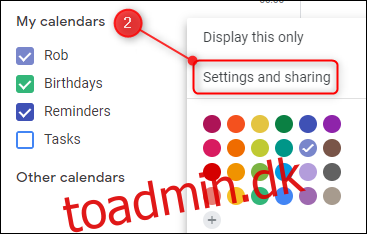At have flere kalendere med forskellige aftaler på hver enkelt er en sikker vej til dobbeltbookinger og et skænderi med en, du har irriteret. Bliv mere organiseret og mere pålidelig ved at abonnere på din Google Kalender i Outlook.
For at gøre dette skal du bruge en Google Kalender og Outlook (hvilket er ret indlysende), men du behøver ikke nogen plug-ins, tilføjelser, udvidelser eller tredjepartsværktøjer. Både Google og Microsoft understøtter iCal-formatet, som trods navnet intet har med Apple at gøre og i virkeligheden er en forkortelse for “iCalendar.” Det er en åben standard for udveksling af kalender- og planlægningsoplysninger mellem brugere og computere, som har eksisteret siden slutningen af 1990’erne. Det betyder, at du kan abonnere på dem, hvis du har det rigtige link, hvilket er den metode, vi vil bruge her.
Vis en Google-kalender i Outlook
Fordi vi skal vise en Google-kalender i Outlook, skal vi først hente linket fra Google-kalenderen. Log ind på din Google-konto og gå til Google Kalender. Når du er der, skal du klikke på de tre prikker ved siden af kalenderen og derefter klikke på “Indstillinger og deling.”
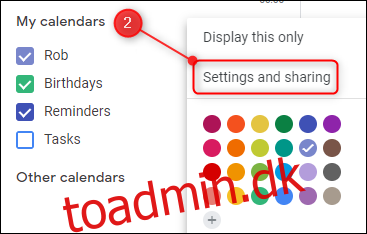
Rul ned, indtil du kommer til afsnittet “Hemmelig adresse i iCal-format”. Klik på linket for at fremhæve det, og kopier det derefter ved at bruge Ctrl+V eller ved at højreklikke på det og vælge “Kopier” i menuen.
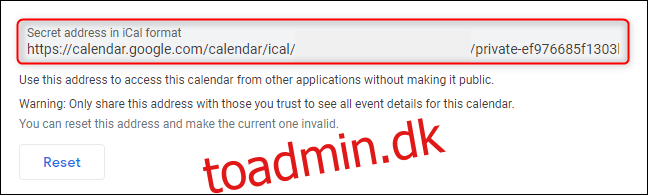
Nu skal du tilføje dette link til Outlook, så åbn Outlook, og gå til din kalender. Højreklik på “Delte kalendere” og vælg derefter Tilføj kalender > Fra internettet
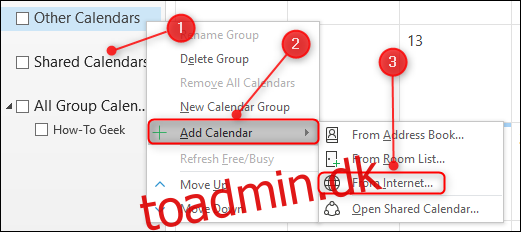
Indsæt din hemmelige iCal-adresse fra Google Kalender i tekstboksen, og klik derefter på “OK”.
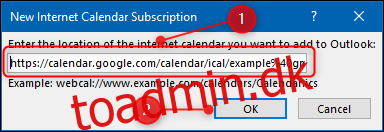
Klik på “Ja” i bekræftelsesvinduet.
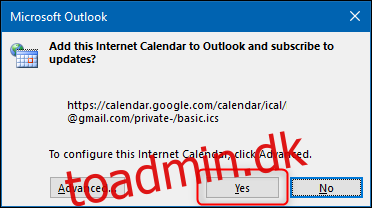
Og det er det; din Google-kalender vil nu blive vist i Outlook. Du kan overlappe den med din kalender – ligesom du kan med enhver anden delt kalender – ved at klikke på pilen på fanen.
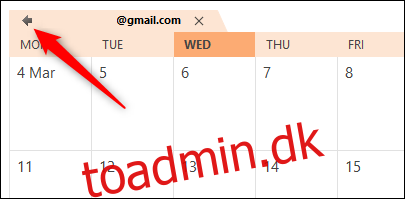
Og nu kan du se begge kalendere, med aftalerne i forskellige farver, på ét sted.
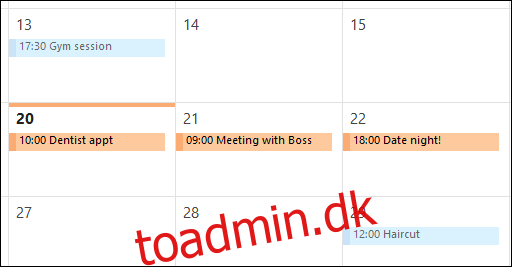
Ulempen ved dette er, at du stadig skal administrere aftalerne i Google Kalender, men alle ændringer, du foretager der, opdateres her ligesom med enhver anden delt kalender.